Para esto, primero creamos una capa nueva (desde la paleta Capas); le podemos dar a esta capa el nombre que queramos (por ejemplo, "Marco"). Luego activamos la Herramienta de selección de rectángulos y creamos una selección rectangular que englobe la imagen a destacar. A continuación, accedemos a la opción Seleccionar - Borde, e indicamos un valor en el parámetro Píxeles adecuado según la imagen, para crear el marco de la zona a resaltar.
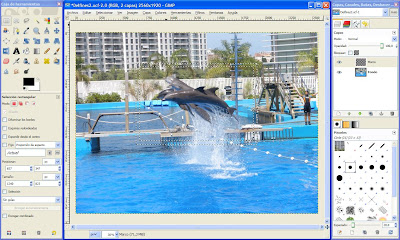 Luego seleccionarmos la Herramienta de relleno y hacemos clic en el interior del borde del marco, para rellenar dicho borde con el color que queramos. Desde los cuadros de color podemos seleccionar el color que queremos utilizar para esto.
Luego seleccionarmos la Herramienta de relleno y hacemos clic en el interior del borde del marco, para rellenar dicho borde con el color que queramos. Desde los cuadros de color podemos seleccionar el color que queremos utilizar para esto.Luego, si queremos, podemos activar la Herramienta de rotación y arrastrar el marco, para girarlo un poco. También, si fuera necesario, podemos mover el marco con la Herramienta mover, o cambiarle su tamaño con la Herramienta de escalado.
Ahora nos ponemos en la capa de Fondo (la que tiene la imagen) y seleccionamos la parte de la imagen que queda dentro del marco. Para esto, podemos utilizar la Herramienta de selección libre: si hacemos clic en la imagen, crearemos un área de selección formada por líneas rectas; para cerrar el área, haz clic en el primer punto.
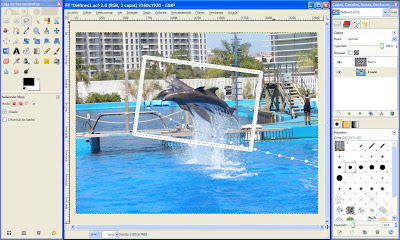 Copiarmos esta selección en una capa nueva (desde la opción Editar - Copiar; a continuación, Editar - Pegar como - Capa nueva, y, con la Herramienta Mover, situar la nueva capa en la posición adecuada). Recuerda que otra forma de hacer esto es acceder a Editar - Copiar, luego a Editar - Pegar en y luego, desde la paleta Capas, convertir en una capa nueva lo que hemos pegado.
Copiarmos esta selección en una capa nueva (desde la opción Editar - Copiar; a continuación, Editar - Pegar como - Capa nueva, y, con la Herramienta Mover, situar la nueva capa en la posición adecuada). Recuerda que otra forma de hacer esto es acceder a Editar - Copiar, luego a Editar - Pegar en y luego, desde la paleta Capas, convertir en una capa nueva lo que hemos pegado.La capa nueva la tenemos que poner debajo de la capa con el marco.
Finalmente, seleccionamos la capa de Fondo (la que tiene la imagen original) y aplicamos el filtro o el efecto que queramos, de la misma forma que en el tutorial anterior.
También podemos aplicar algún efecto de sombra a la capa del marco (seleccionándo dicha capa y accediendo a la opción Filtros - Luces y sombras - Sombra arrojada).
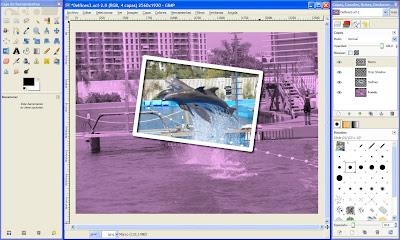




0 comentarios:
Publicar un comentario